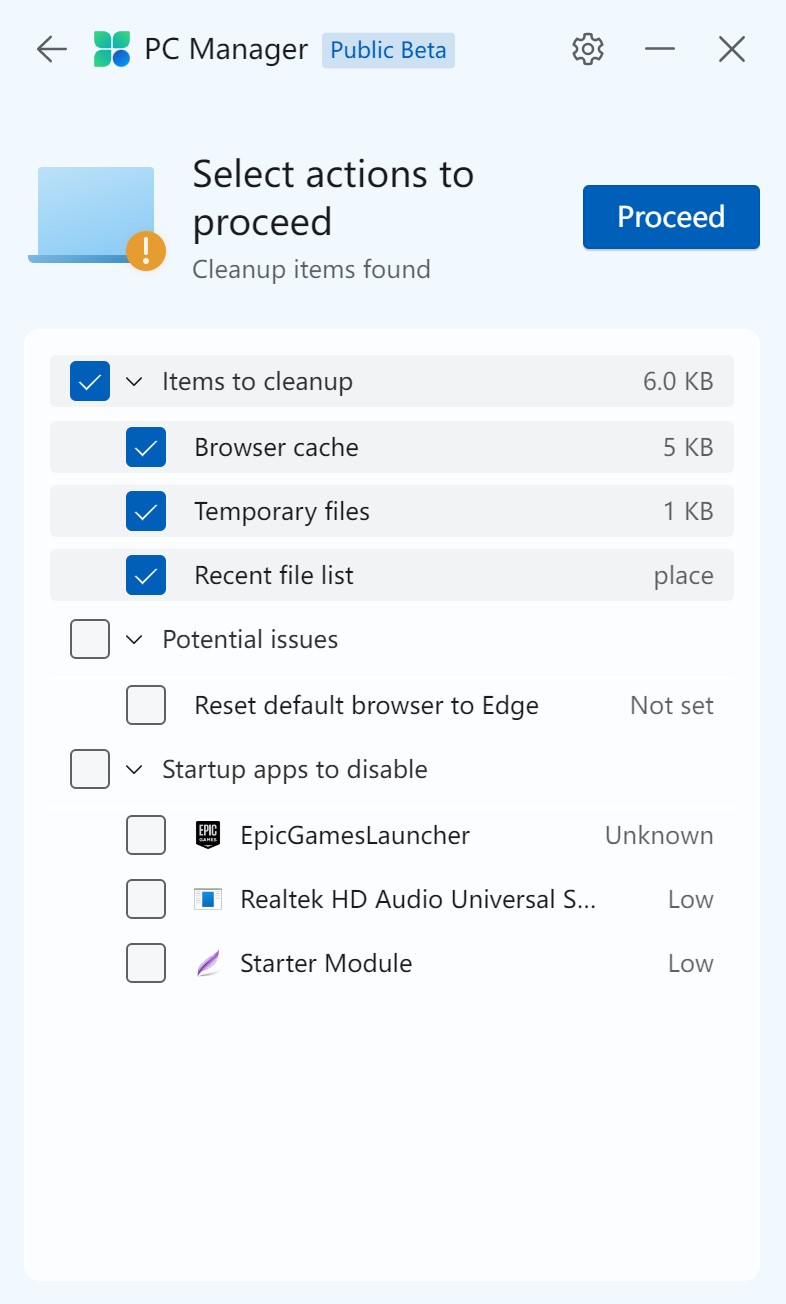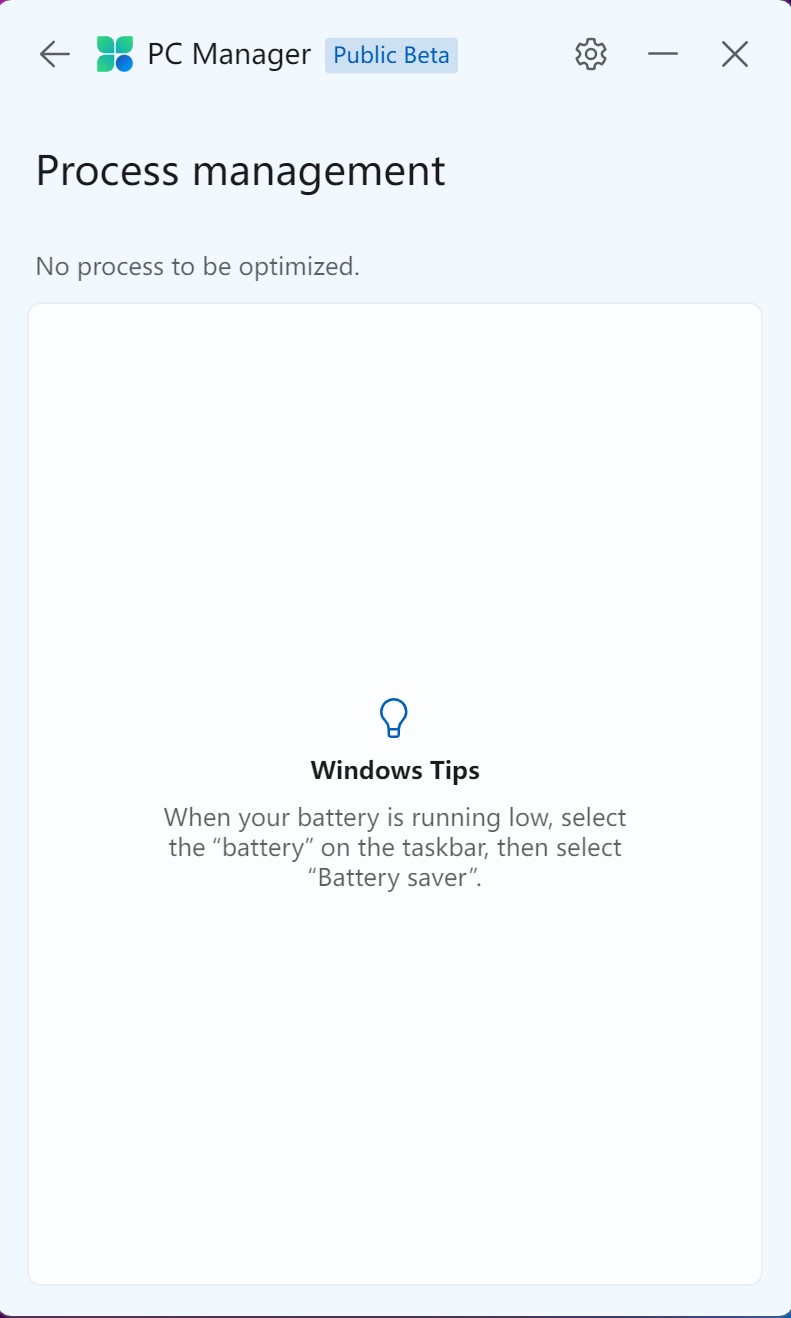PC マネージャーは新しいツールです Microsoft。このユーティリティはどの程度役立つか、役立つかどうか Windows 11 を高速化する?
プラットフォームを使用するすべての人 Microsoft, Apple Google は、ソフトウェア メーカーが追加のプログラムも提供していることを知っています。場合によっては不要なプログラムもありますが、その中には便利なプログラムもあります。今日は次のことについて話します Microsoft PCマネージャー。名前が示すように、これはデータの管理とシステムの整理を支援するプログラムであり、プログラムやシステムから冗長または不要な機能を削除します (いわゆるデブローティング)。しかし、どのシステムでも動作するのでしょうか、またすべての Windows 10 または 11 ユーザーに適しているのでしょうか?
また読む: Windows 10/11 で SuperFetch を無効にする方法は?
PC Manager - それは何ですか、どのような機能がありますか?
Microsoft は、コンピューターのパフォーマンスを向上させることを目的とした PC Manager に取り組んでいます。 しかし、今では誰でも試すことができることがわかりました。 レドモンドの巨人は、これを中国のウェブサイトで共有しました。 このプログラムは CCleaner に多少似ており、ストレージの管理、タスクの迅速な完了、Windows で実行するプログラムの制御などを行うことができます。 これらの機能の多くはシステムに組み込まれていますが、手の届きにくい場所にあり、誰もが毎回それらを検索したいとは限りません。 PC Manager には、システムの最も重要な組織および管理機能が つの便利な場所に含まれています。
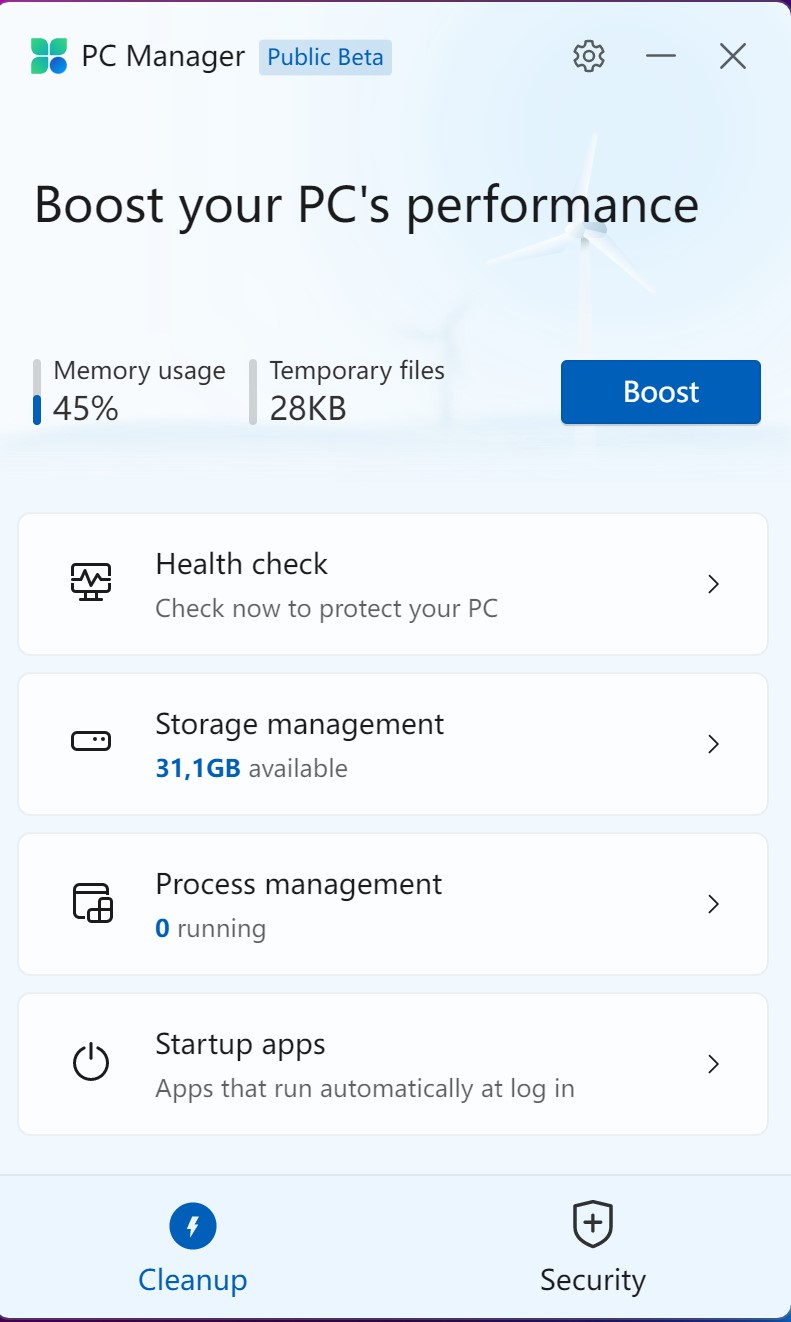
PC Manager の主な機能:
- ワンクリックのソフトウェア アクセラレーション - ユーザーはシステム汚染を取り除き、ビジーなリソースを解放し、スピードアップできます。
- システムスペース管理 – 大きなファイルを管理することにより、システムのディスク領域をクリーンアップするのに役立ちます。 さらに、ディスク認識オプションを使用して、コンピューターのスペースを解放する必要があります。
- 違反の包括的な調査 - システム障害の迅速な検出、ゴミの削除、ウイルスの検出、およびシステムの脅威の認識と排除を、マウスを 回クリックするだけで行うことができます。
- プロフェッショナルなウイルス検出 – Microsoft PC マネージャーには、PC を保護する Windows Defender が組み込まれています。追加のウイルス対策ソフトは必要ありません。
デフォルトのプログラムを簡単に変更できる特別なブラウザ保護セクションも注目に値します。 最近、Microsoft はこのオプションに取り組んでおり、平均的なユーザーにとって、既定のブラウザーを変更することは問題になる可能性があります。
PC Managerのパブリックベータ版が公式サイトに登場した件 Microsoft 中国語で書かれていることから、このプログラムは特定の市場を対象としていると結論付けることができます。最小要件は Windows 10 以降です。 Microsoft このプログラムを古いハードウェアを搭載したコンピュータに送信します。ここ数日、レドモンドの巨人がプログラムを送ったと言わざるを得ません。 Microsoft ストアに登録されているため、数週間以内に公式ソースからダウンロードできるようになる可能性があります。
また読む: Windows 11 をインストールする 11 の理由
同様に Microsoft PCマネージャーは実際に機能しますか?
PC Manager は無料で、次の Web サイトからダウンロードできます。 中国語のウェブサイト Microsoft. ただし、これはまだベータ版であるため、バグがある可能性があることに注意してください。 ラップトップでの起動にはそれほど問題はありませんでしたが、そのまま起動することはお勧めしません。 未経験の方は正式版を待った方が無難です!
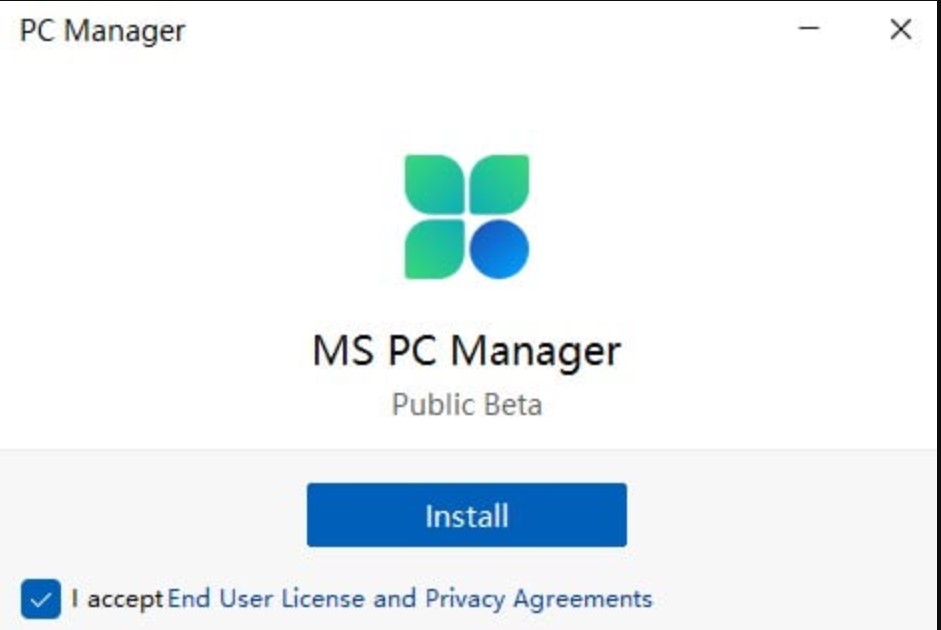
アプリケーションには、ほぼすべてのユーザーが理解できる非常にシンプルなメニューがあります。 インターフェイスは Fluent Design デザイン言語に対応しており、Windows 11 の最新のデザインと完全に組み合わされています。 PC Manager のメイン画面では、不要なプロセスによる RAM の使用を減らし、システムを高速化する可能性を確認できます。プログラム。 これは、まず第一に、古いコンピューターで役立ちます。
メインメニューは、次のようないくつかのオプションで構成されています。
- ヘルス チェック - シンプルなツールを使用してコンピュータを保護する機能 - は、実際には Microsoft Defender (Windows 10 または 11 の設定にもあります)
- ストレージ管理 – 内部メモリを管理する機能。 ディスクが小さいコンピュータでは特に便利です。 一時ファイルを簡単に削除し、既定のブラウザーを別のブラウザーに変更するなど、他の問題を解決できます。 フル クリーン スキャンまたは大容量ディスク ファイル スキャンも利用可能
- プロセス管理 - システムのバックグラウンドで実行されている主要なプロセスを表示および管理できます - これはタスク マネージャーの単純化されたバージョンです
- プログラムの起動は、タスク マネージャーにもあるシンプルなツールです。 これは、Windows の起動時に自動的に起動するプログラムを無効にする機能に関するものです。
上記のパラメータは「クリーニング」セクションに属します。 ただし、その隣にはセキュリティ機能もあり、重要なパラメーターがあります。
- 利用可能なシステム アップデートに関する情報を含む Windows Update
- ブラウザ保護 – 選択したブラウザの追加の保護オプション。もちろん、 Microsoft エッジ推奨。
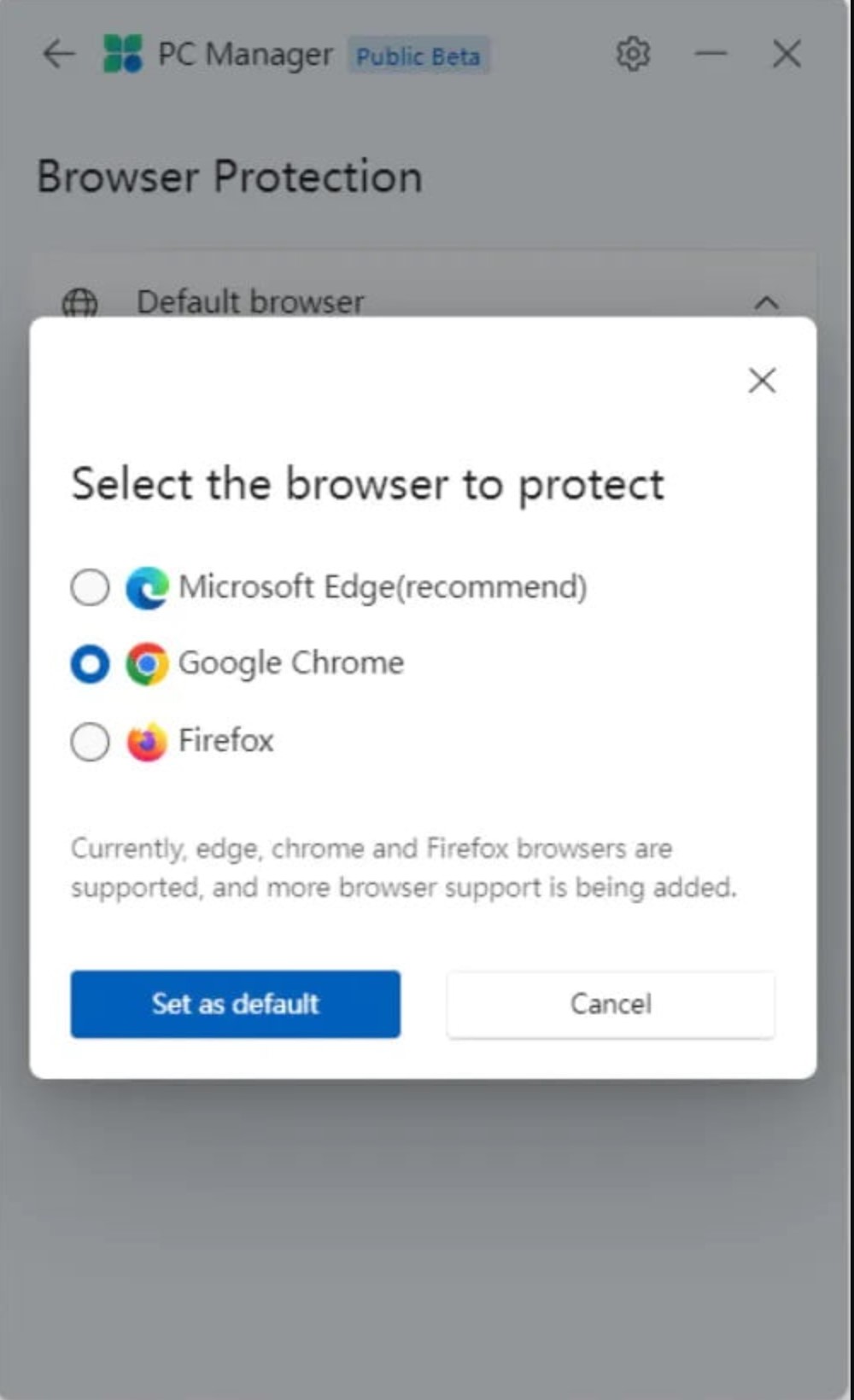
PC Manager は誰のためのものですか?
Windows 10 または 11 のパワー ユーザーであれば、このアプリケーションがなくても大丈夫です。ほぼすべての PC Manager 機能はシステム内にあります。ただし、それは良いことです Microsoft あまり上級者ではないユーザーにも対応しました。数回クリックするだけで、メンテナンスが不十分なシステムがユーザーに少しでも大切にされていると感じられるようになります。
また読む:
- Microsoft Build 2022: 開発者にとって最も重要なカンファレンスの概要
- Windows 11 が正式に発表されました: 知っておくべきことすべて
- ビジネス用ノートパソコンの選び方: デバイスの例について Lenovo
ウクライナがロシアの占領者と戦うのを支援したい場合は、ウクライナ軍に寄付するのが最善の方法です。 セーブライフ または公式ページから NBU.